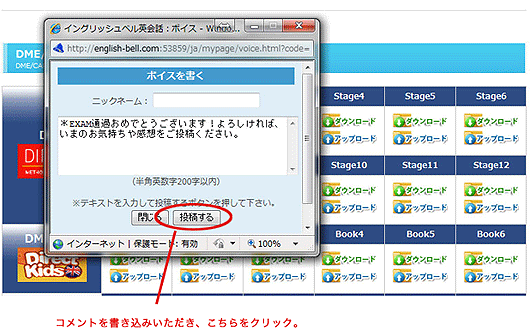EXAM、ボイス投稿 システム利用方法
各種DMEシリーズと、カランのクラスでは、各ステージ(Book)毎にEXAMが用意されています。EXAMをお受けいただく前には、前もってマイページの「EXAM」タブから、該当のファイルをダウンロードしていただき、EXAM完了後は採点のためアップロードしていただきます。
以下に操作方法をご案内させていただきます。
STEP 1
1.レッスン時に先生から、次回のレッスンはEXAMを行わせていただく旨のご案内があります。
2.現在ご利用のクラスの、該当のStage(またはBook)のファイルをダウンロードします。ダウンロードのボタンをクリックしてください。
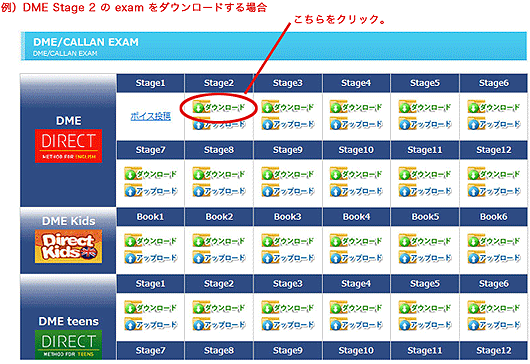
STEP 2
クリック後に、以下のように小さなウィンドウが開きますので保存ボタンをクリックします。
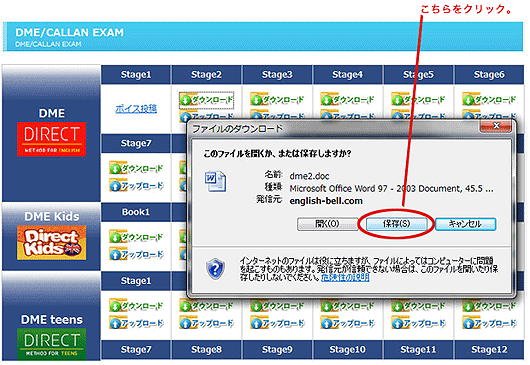
STEP 3
デスクトップなどわかりやすい場所を指定して、保存ボタンをクリックしてください。
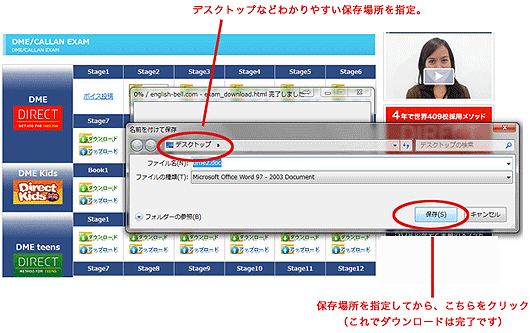
STEP 4
ダウンロードした EXAMファイルを用意して、EXAM を受講します。
(examファイルを開きながら、先生の指示に従って解答していきます。宿題がある場合はレッスン後に完了して下さい。)
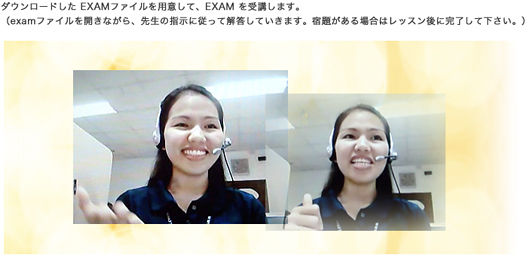
STEP 5
EXAMの答えを書き込んだファイルをアップロードします。 以下の手順でアップロードボタンをクリックしてください。
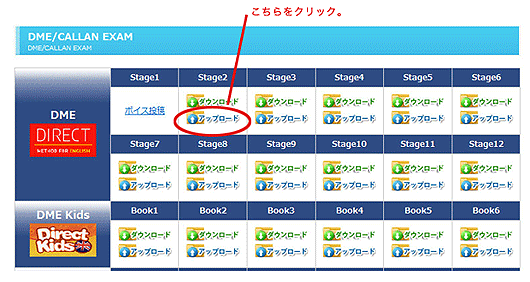
STEP 6
「参照」ボタンをクリックして該当のファイルを選び、アップロードボタンをクリックしてください。
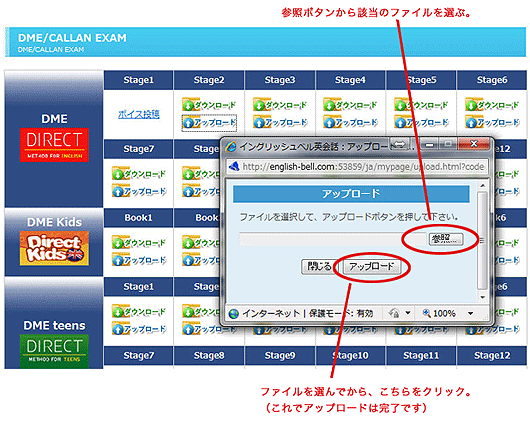
STEP 7
アップロードが完了すると、「採点中」と表示されます。
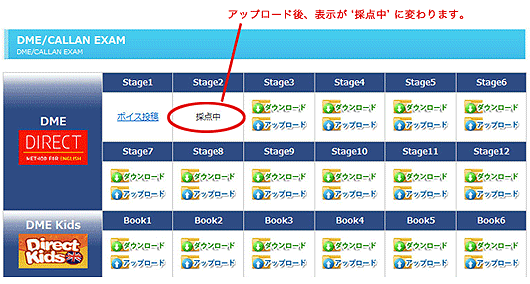
STEP 8
採点が完了すると、「採点結果」と表示されますので、「採点結果」の部分をクリックして前述と同じ要領でダウンロードしてください。採点結果をご覧いただけます。
なお、採点が完了した際には、ご登録のメールアドレス宛にも採点結果の添付メールが送信されておりますので、添付ファイルのほうからも同じ採点結果がご覧いただけます。
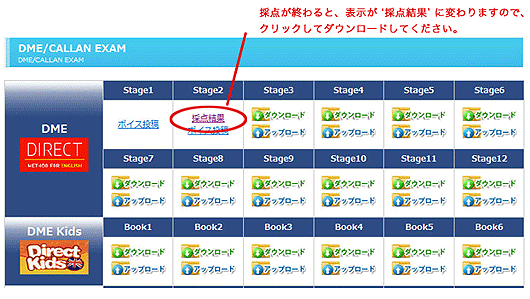
STEP 9
採点結果をご確認いただいたあとは、よろしければEXAMを通過されたお気持ちや、今後の抱負などを、 ‘ボイス投稿’ よりお書き込みいただければ幸いです。